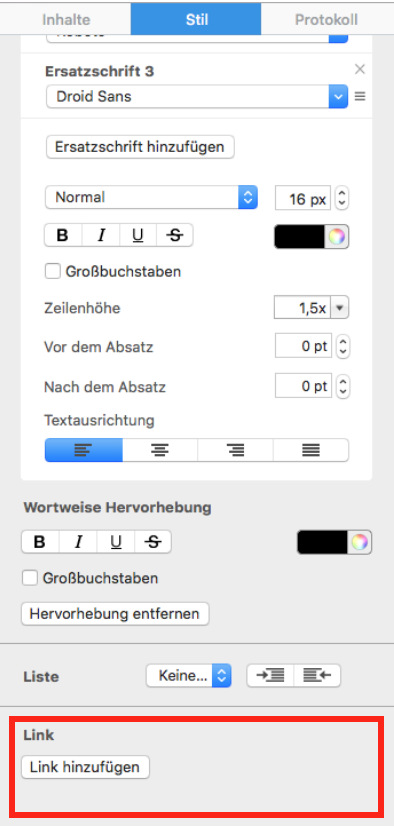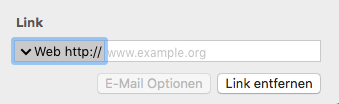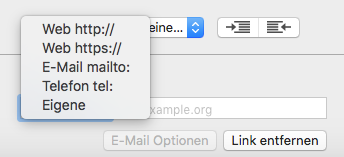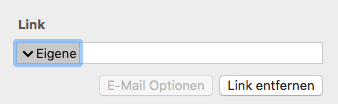Du bist hier:
Mail Designer 365 bietet dir die folgenden Arten von Links für deinen Newsletter-Text:
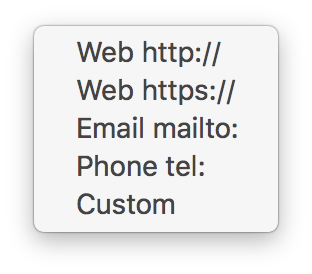
Um deinen Text zu verlinken, markiere zunächst den gewünschten Textbereich:
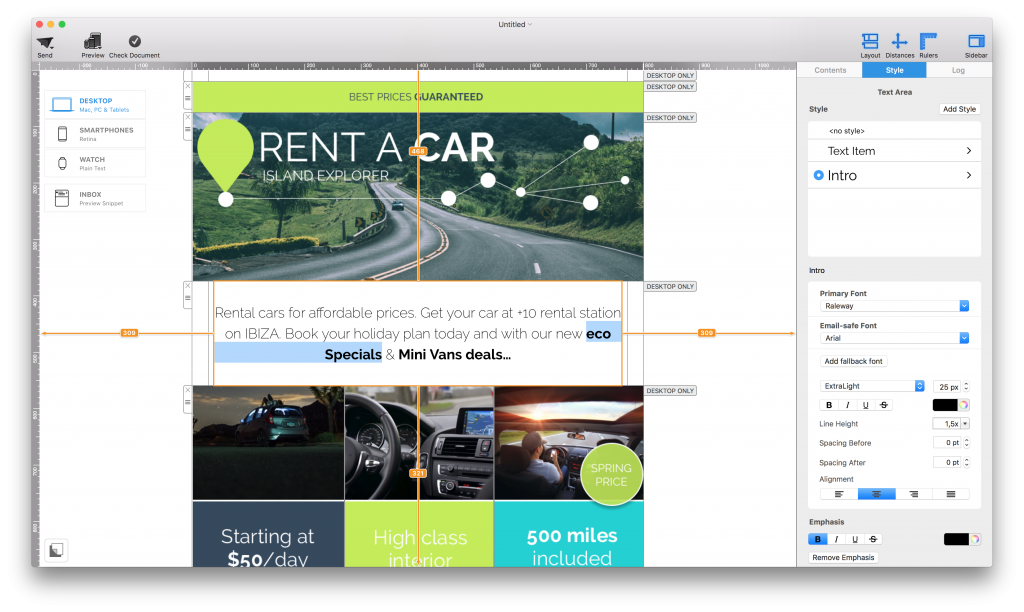
In dem Stil-Menü wirst du den Bereich ""Link" sehen. Klicke auf "Link hinzufügen".
Klicke auf den Pfeil, um die verschiedenen Optionen anzuzeigen.
Wähle eine Option aus der Liste und gebe dein Link-Adresse ein.
Wähle "Eigene", wenn dein Link speziell ist (bspw. App-Links, FTP-Links, Downloads, usw.)
Sobald du deinen Link ausgewählt und das Link-Adresse eingegeben hast, wird dein Text blau und unterstrichen sein:
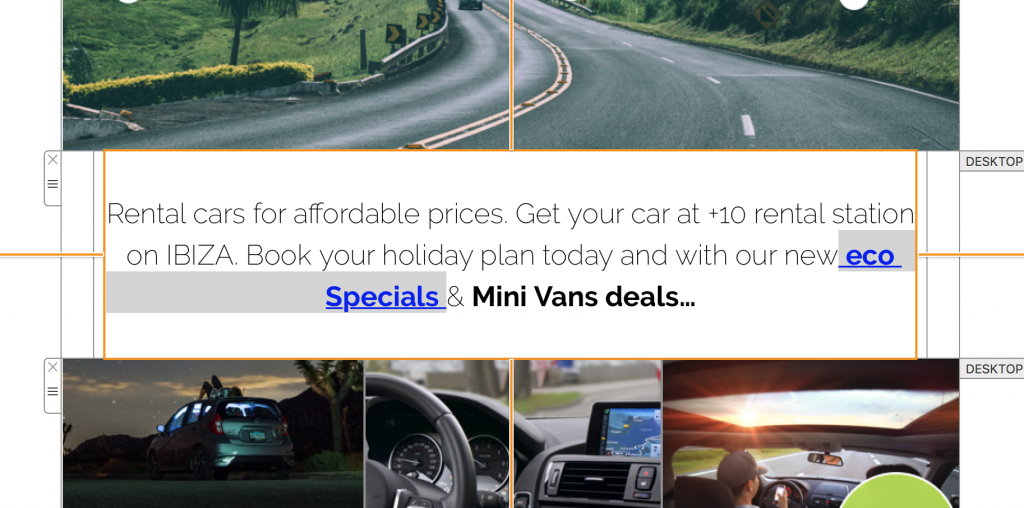
Articles coming soon